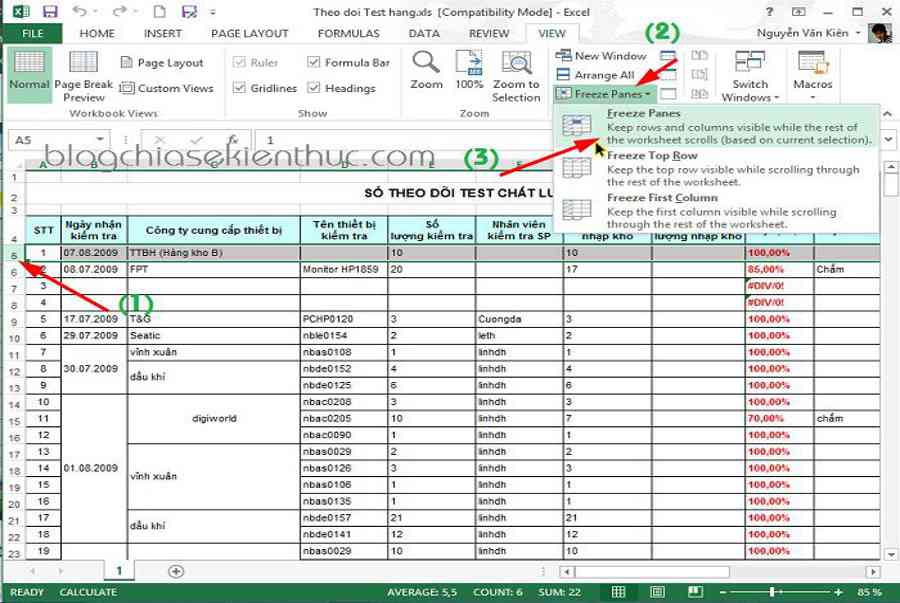
Việc cố định hàng hoặc cột trong Excel sẽ thực sự hữu ích trong trường hợp bạn có 1 danh sách dài, còn nếu như nó vỏn vẹn trong 1 trang tính thì tính năng này là không cần thiết.
Nếu như bạn chưa thực thi việc này khi nào thì có lẽ rằng đọc tới đây bạn vẫn chưa hiểu gì đúng không. Vậy thì bạn hãy xem ví dụ bằng hình ảnh đơn cử sau đây để hiểu rõ yếu tố mình muốn trình diễn nhé .
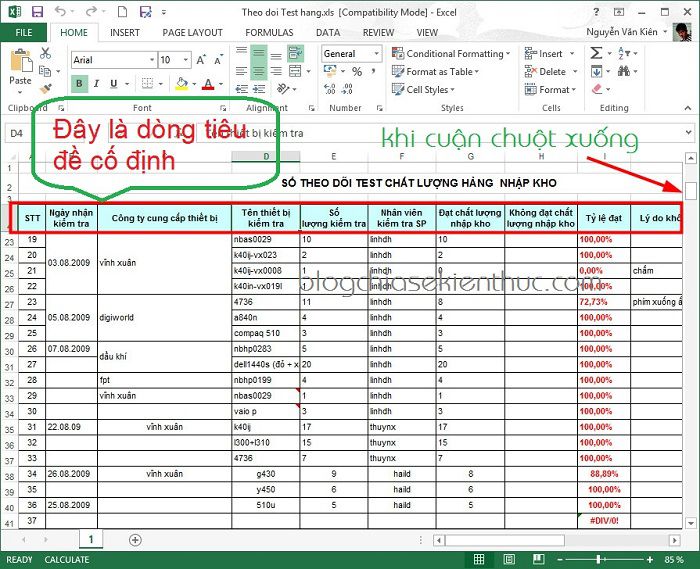
Ở ví dụ bên trên là mình đã cố định cái dòng màu xanh đó, những bạn hoàn toàn có thể thấy mình đã cuận chuột xuống một đoạn rồi mà dòng tiêu đề vẫn được cố định là dòng tiên phong nhé .
Tóm Tắt
I. Hướng dẫn cố định hàng trong Excel 2003, 2007, 2010 … Excel 2019
Rất đơn thuần thôi, bạn hãy triển khai như sau :
+ Bước 1: Bạn hãy nhấp chuột vào dòng bên dưới của dòng tiêu đề bạn muốn cố định. Ví dụ ở đây mình muốn cố định dòng thứ 4 thì mình sẽ nhấn chuột vào dòng thứ 5. Hoặc là bạn có thể nhấn vào một ô bất kỳ của dòng thứ 5 cũng được.
+ Bước 2: Bạn làm như sau:
- Đối với Excel 2003: Tại thanh Memu bạn chọn
Windows=> chọn tiếpFreeze panes. - Đối với Excel 2007, 2010, 2013, 2016..: Tại thanh Ribbon bạn chọn
View=> nhấn vàoFreeze Panes=> chọnFreeze Paneslà xong.
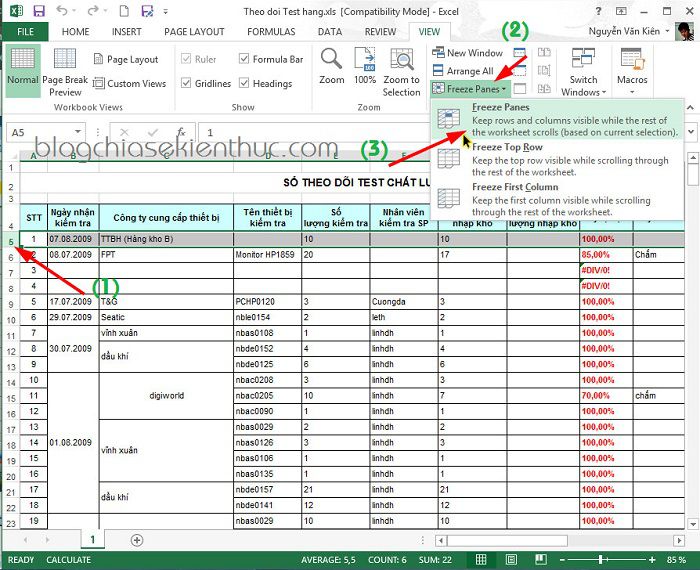
+ Bước 3: Kiểm tra kết quả. Bây giờ thì bạn hãy thử cuận chuột xuống để test xem đã được chưa nhé 😀
Vâng ! Cố định được rồi, trong trường hợp nếu như bạn muốn bỏ cố định hàng trong Excel đi thì làm như thế nào ? Đơn giản thôi bạn hãy làm tương tự và chọn là
Unfreeze Paneslà được.
II. Cách cố định cột trong Excel
Hoàn toàn tựa như như việc cố định hàng, cố định cột bạn cũng làm tương tự như như vậy thôi .
Ví dụ mình muốn cố định cột STT (tương ứng với cột A) => thì bạn hãy nhấp chuột vào cột B hoặc 1 ô bất kỳ của cột B rồi chọn Freeze Panes là được.
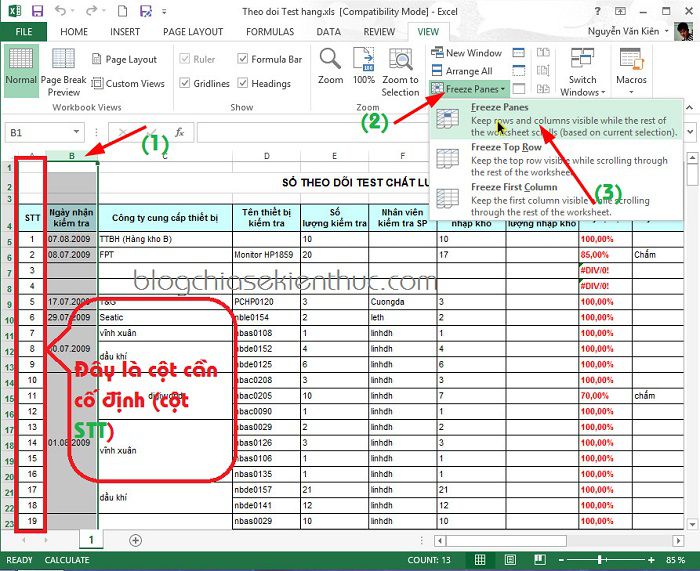
Lời kết
Một thủ thuật đơn giản nhưng mình nghĩ là bạn NÊN BIẾT để làm việc chuyên nghiệp hơn. Okey, việc cố định hàng hoặc cố định cột tiêu đề trong Excel đơn giản như vậy thôi.
Hi vọng bài viết sẽ có ích với bạn, chúc những bạn thành công xuất sắc !Kiên Nguyễn – Blogchiasekienthuc. com
Bài viết đạt : 4.6 / 5 sao – ( Có 55 lượt nhìn nhận )
Source: https://final-blade.com
Category: Kiến thức Internet